Vba: 範囲から列番号を取得する方法
VBA を使用して Excel の範囲から列番号を取得するには、次のメソッドを使用できます。
方法 1: 特定の範囲から列番号を取得する
Sub GetColumnNumber()
colNum = Range(" D7 ").Column
MsgBox colNum
End Sub
この特定のマクロは、セルD7に対応する列番号を含むメッセージ ボックスを表示します。D はシートの 4 番目の列であるため、列番号は4になります。
方法 2: 現在選択されている範囲の列番号を取得する
Sub GetColumnNumber()
colNum = Selection.Column
MsgBox colNum
End Sub
この特定のマクロは、Excel で現在選択されている範囲に対応する列番号を含むメッセージ ボックスを表示します。
たとえば、このマクロを実行するときにセルB3が選択されている場合、列 B はシートの 2 番目の列であるため、メッセージ ボックスに値2が表示されます。
次の例は、各メソッドを実際に使用する方法を示しています。
例 1: 特定の範囲から列番号を取得する
セル参照D7の列番号を取得するとします。
これを行うには、次のマクロを作成できます。
Sub GetColumnNumber()
colNum = Range(" D7 ").Column
MsgBox colNum
End Sub
このマクロを実行すると、次の出力が表示されます。
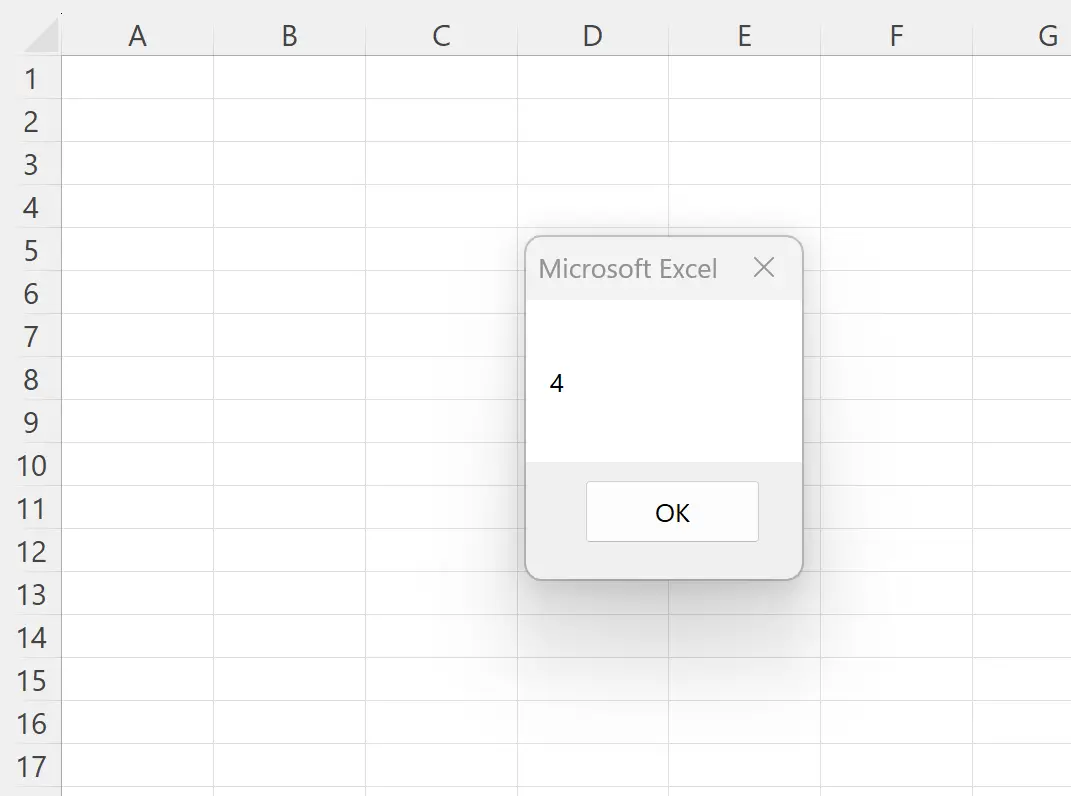
メッセージ ボックスには、セル参照D7の列番号に対応する値4 が表示されます。
例 2: 現在選択されている範囲の列番号を取得する
現在アクティブなセルの列番号を取得したいとします。
これを行うには、次のマクロを作成できます。
Sub GetColumnNumber()
colNum = Selection.Column
MsgBox colNum
End Sub
現在セルB3が選択されていると仮定します。
このマクロを実行すると、次の出力が表示されます。
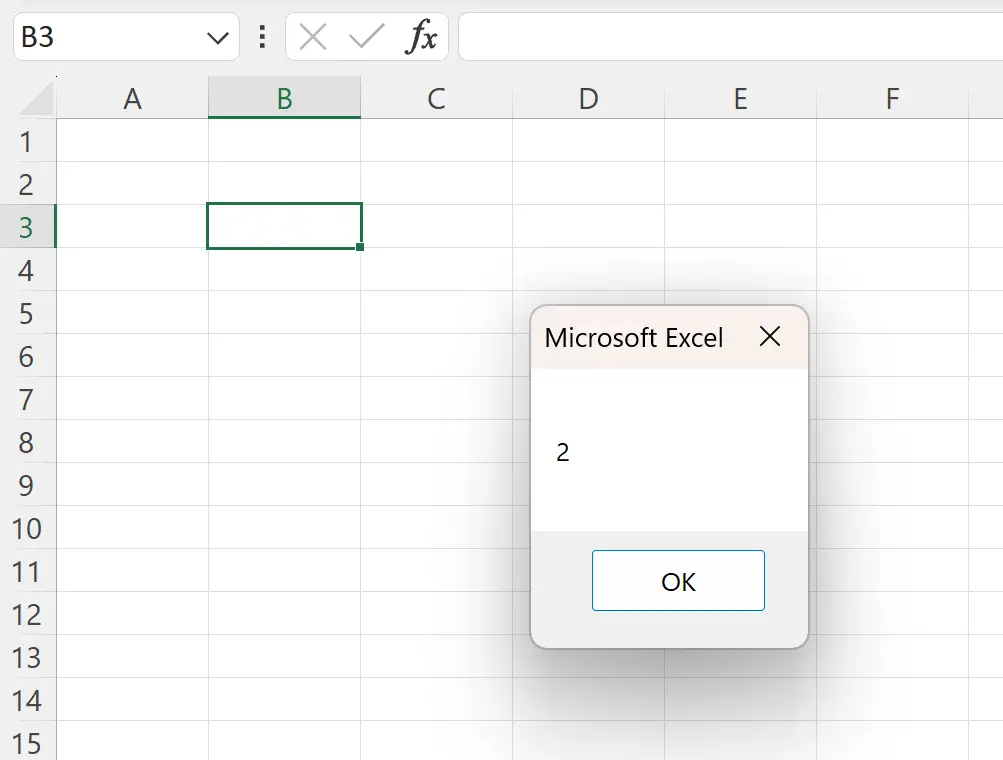
メッセージ ボックスには値2 が表示されます。これは、 B3の現在アクティブなセルの列番号に対応します。
追加リソース
次のチュートリアルでは、VBA で他の一般的なタスクを実行する方法について説明します。